1.Android Studio代码格式化问题,能否像Eclipse一样,导入设置好的模版?
答案是肯定的,寻找答案的过程是痛苦的。
要想让一个项目组的小伙伴保持同样的代码风格,不再为因为代码风格不统一,导致的痛苦的整合代码过程,使用同样的模版是必须的。在Android Studio 中要想导入模版,需要安装插件。
安装插件的目录,没有在Help目录下,取而代之的是 File --> Settings,搜索Plugins,在Plugins选项卡右侧搜索Eclipse
安装插件,整个插件的安装过程会持续几分钟,安装完成后按照提示,重启Android Studio,打开Settings,发现多了一个Eclipse Code Formatter选项卡,在右侧选择你的代码格式化文件,OK,麻麻再也不用为我的代码风格担心……
2.Android Studio怎样从SVN上check代码?怎样进行代码的提交?
Android Studio 上的操作和Eclipse上还是有很大的不同。检出工程操作如图
Android Studio上当修改文件后,并没有明显的提示不同,所有与服务器中版本不同的地方,统一放在了changes视图中(快捷键alt+9)
代码提交时,没有team这级目录,取而代之的是subversion
3.Android Studio的目录结构和Eclipse的目录结构不同,在编译Android源码时,这样的目录结构能否编译通过?
图为,将新建的Android Studio工程目录copy到Android源码功能目录下,添加编译需要的.mk文件
图为,编译过程,编译不成功,提示无法找到AndroidManifest.xml文件
图为,调整了目录结构后的工程,这个目录结构和Eclipse工程的结构是一样的
图为,调整目录结构后的编译过程,编译顺利通过
结论:目前采用了一种比较笨的办法,首先按照Eclipse的目录结构提交工程到服务器,然后在Android Studio中检出工程代码,按照步骤提示,建立一个新的工程,OK搞定,一样结构,一样的感觉……
4.快捷键ctrl+alt+L 与QQ的锁定快捷键冲突,怎样友好的解决?
要么修改快捷键,要么关闭QQ,我果断选择了后者,安心工作,远离QQ,发现效率提高了很多。习惯了Eclipse的童鞋,使用Android Studio各种不爽,本来删除一行,按ctrl+D,结果丫的竟然又出来一个,赤果果的复制功能,怎样让已经熟悉的快捷键继续发挥作用呢?
Settings-> Keymap 在弹出的选项卡中选择Eclipse,确定。有木有发现,整个世界都和谐了……
5.Error running All Tests: Gradle project sync failed. Please fix your project and try again. 怎样解决?
- File -> Invalidate caches / Restart
- Shutdown Android Studio
- Rename/remove .gradle folder in the user home directory
- Restart Android Studio let it download all the Gradle stuff it needs
- Gradle build success !
- Rebuild project.... success !
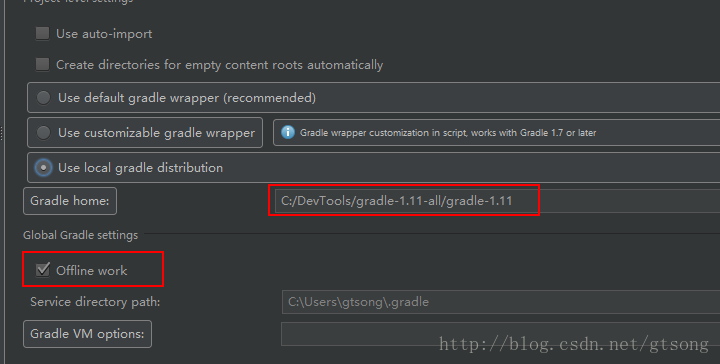
6.Gradle '【project_name】' project refresh failed: No cached version of com.android.tools.build:gradle:0.9.+ available for offline mode.怎么解决?
打开 C:\Users\用户名\.gradle\caches 文件,发现下面没有1.9目录,正常情况下,在重启Studio时,如果没有会重新去下载该文件目录。如果不能正常下载,去copy一份放在该目录下,就可以啦。







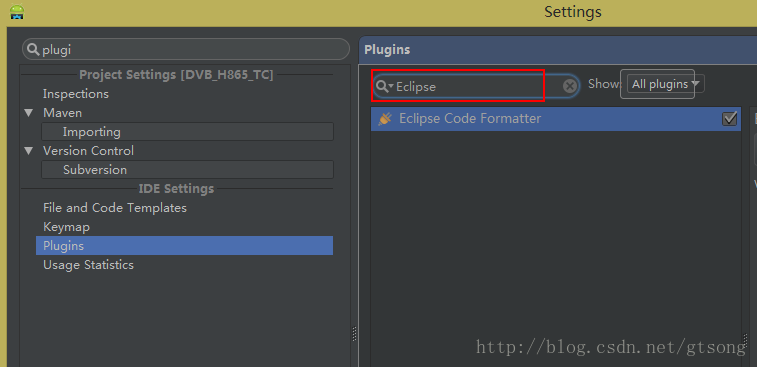
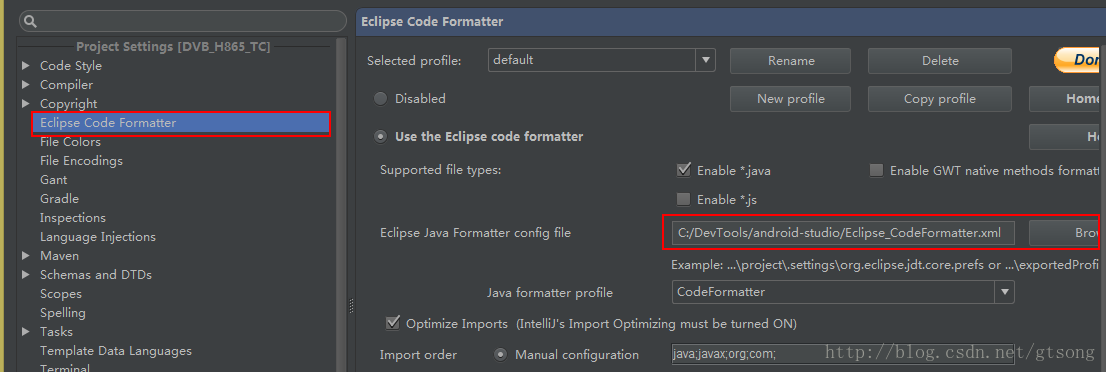
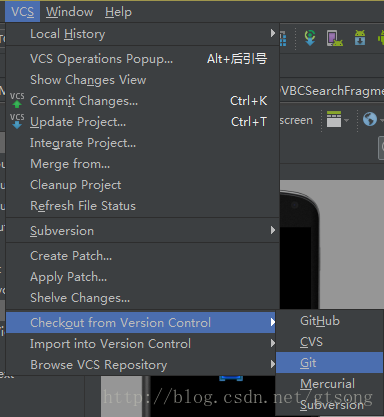

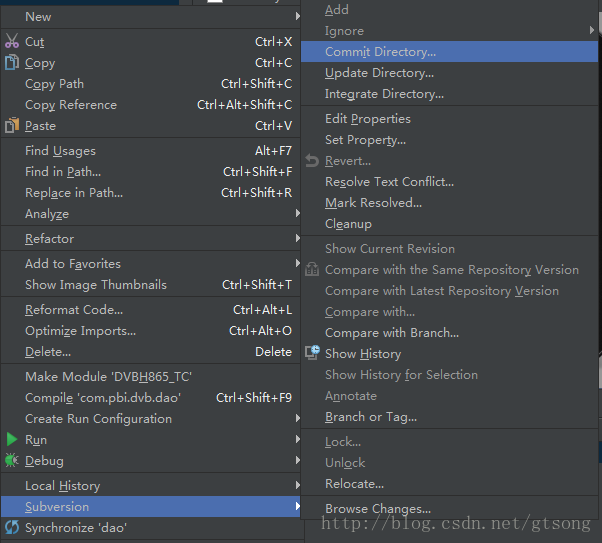
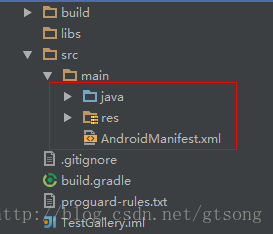

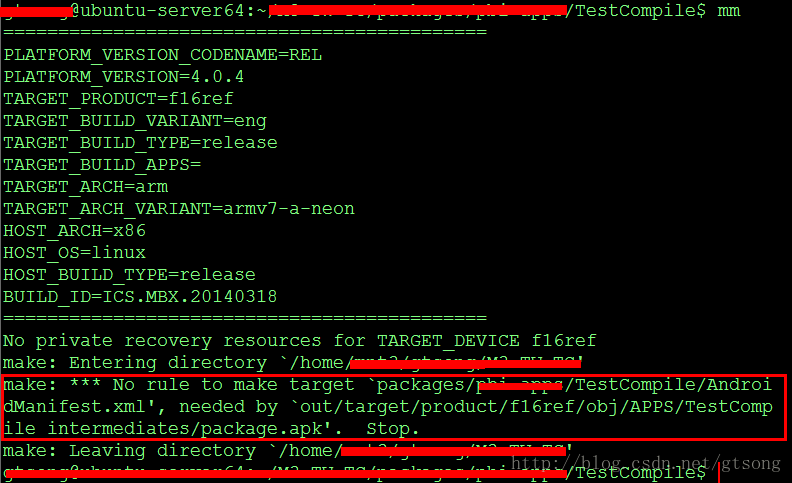

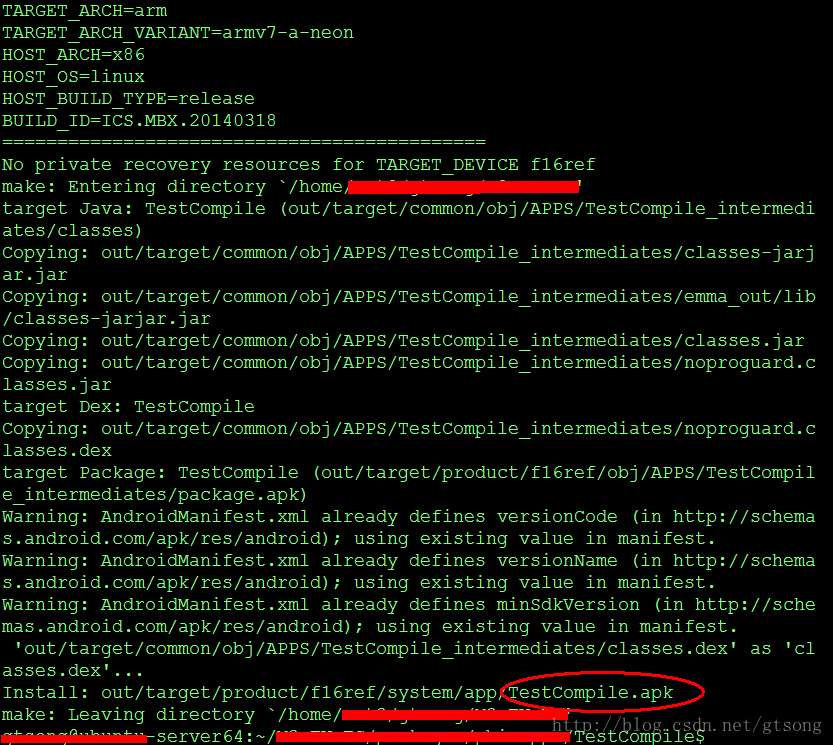
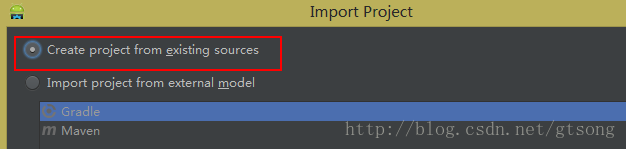
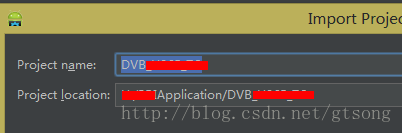

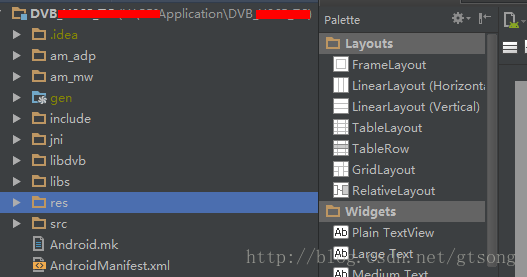
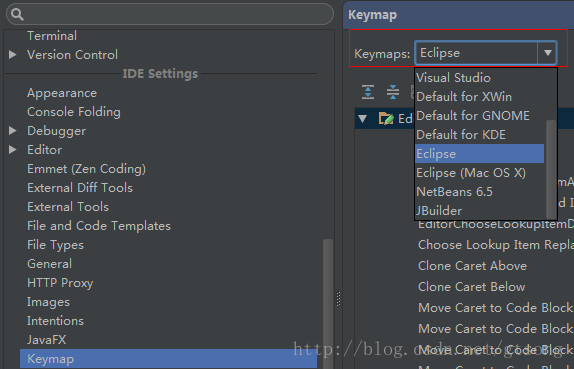













 2万+
2万+











 被折叠的 条评论
为什么被折叠?
被折叠的 条评论
为什么被折叠?








